
O iTunes é uma ferramenta muito útil. é essencial para usuários de Mac, pois é um reprodutor de áudio. Quem pode viver sem isso? Agora, se você se inscreveu na Amazon, provavelmente já comprou algumas de suas músicas lá. Quer você compre vinil ou digital na Amazon, você tem um MP3 cópia dele.
Portanto, a questão é: onde você armazena suas músicas da Amazon? Se você não transferiu sua música da Amazon para o iTunes, é hora de fazer isso. Este artigo mostrará como transferir músicas da Amazon para o iTunes. Continue lendo para aprender mais sobre isso.
Guia de conteúdoParte 1. Duas maneiras de transferir Amazon Music para o iTunesParte 2. Bônus: Como reproduzir sua música do iTunes em qualquer lugarParte 3. Conclusão
Se você é fã da Amazon e do iTunes, pode reunir suas músicas em apenas um local. Qual o melhor lugar para reunir todas as suas músicas do que no iTunes, certo? Existem duas maneiras de transferir músicas da Amazon para o iTunes.
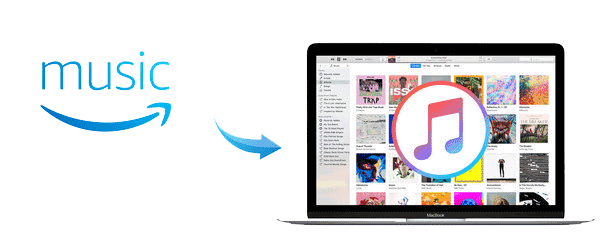
Esta é uma opção muito fácil de analisar. Você só precisa de contas regulares da Amazon e do iTunes. Basta seguir as etapas abaixo para ver como você pode baixar Amazon Music para o iTunes.
Escolha uma música e clique com o botão esquerdo nele. Você verá a música e a capa do álbum aparecerem na tela da Amazon.
Vá para o painel esquerdo da tela do Amazon Music e escolha uma música. Clique na música você deseja transferir. Ele aparecerá na tela principal da janela de música da Amazon.
Você pode pegar a capa do álbum de uma música e clicar com o botão direito nela. Você verá opções no menu suspenso. Essas opções são as seguintes: Editar álbum, Criar lista de reprodução a partir da seleção, Adicionar à lista de reprodução, Exportar para iTunes, Comprar (seu álbum preferido) e Remover da biblioteca. Clique com o botão esquerdo em Exportar para iTunes.
Você será levado para a próxima tela pop-up que diz Exportação concluída. Isso significa que a música foi exportada com sucesso para o iTunes.
Reinicie o seu iTunes. Assim que o iTunes terminar de reiniciar, verifique se a música da sua Amazon Music está lá. Provavelmente está lá. Você pode fazer uma busca por música ou por visualização de álbum. Você certamente encontrará a música que transferiu da Amazon no seu iTunes. Essa é uma opção que você deve considerar se quiser transferir músicas da Amazon para o iTunes.
Tips : Agora você sabe como transferir músicas da Amazon para o iTunes, mas sabe como converter músicas da Amazon para MP3? Leia a postagem para encontrar a resposta.
Você também pode usar o aplicativo Amazon, se desejar. Claro, você teria que baixá-lo primeiro. Confira as etapas sobre como usá-lo para transferir músicas da Amazon para o iTunes.
Use seu mecanismo de busca favorito e digite Amazon Music. Escolha o link apropriado para o hardware que você está usando. Instale o App Amazon Music depois de baixá-lo.
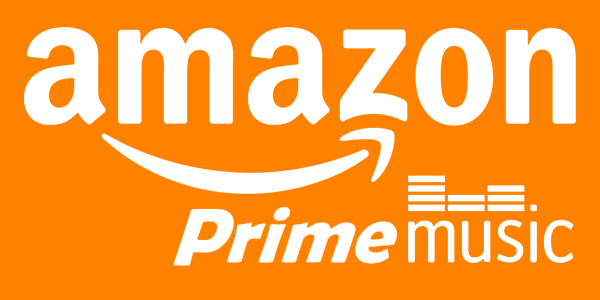
Use suas credenciais da Amazon para entrar. Depois de aberto, você verá todos os seus álbuns.
Depois de fazer o download da música ou álbum, ele será salvo em uma pasta especial da Amazon em seu computador.
Vá para Arquivo no menu superior. Selecione Adicionar pasta à biblioteca. Você será direcionado para a janela Adicionar à biblioteca. Selecione Música no lado esquerdo da janela.
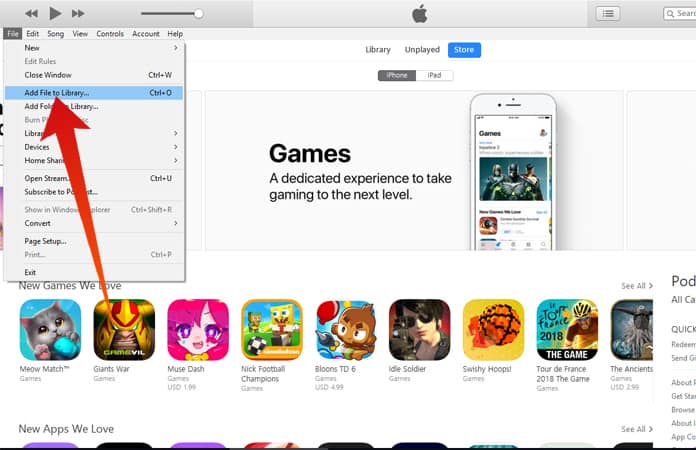
Você verá algumas pastas. Procure a pasta de músicas da Amazon. Esta é a pasta especial da Amazon que foi criada na Etapa 3. Esta pasta mostrará todos os artistas e músicas que você baixou no Amazon Music. Clique duas vezes em um álbum e clique em Selecionar pasta guia na parte inferior. Depois de fazer isso, você verá a música aparecer na sua biblioteca do iTunes. Você não pode ouvir no seu iTunes.
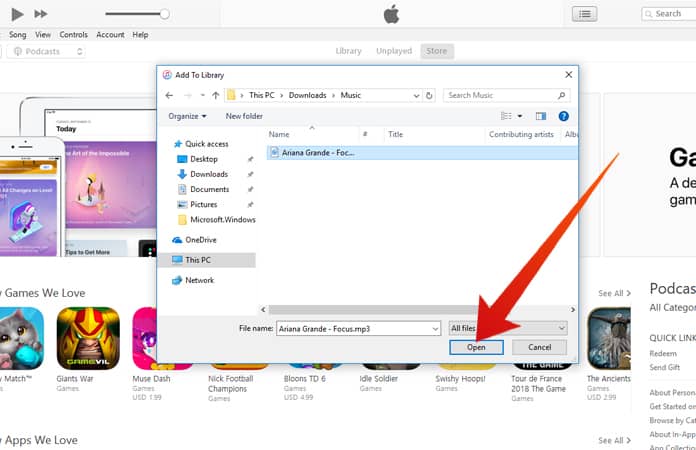
O Itunes é ótimo, mas você está limitado a reproduzi-lo apenas no seu Mac. E se você quiser reproduzir o iTunes em outros dispositivos? Agora que você tem todas as suas músicas no iTunes, seria ótimo reproduzi-las em outros dispositivos. Dessa forma, você pode curtir sua música onde quer que vá, certo?
Existe uma maneira de você ouvir o seu iTunes em outros dispositivos e isso é com o uso do DumpMedia Conversor de música da Apple. Intrigado com a forma como funciona? Leia as etapas abaixo para ver como é fácil usar para reproduzir músicas do iTunes em qualquer um dos seus dispositivos.
Abaixo estão as etapas detalhadas sobre como usar o DumpMedia Conversor de música da Apple.
Download grátis Download grátis
Você pode baixá-lo de DumpMedia.com. Quando estiver no site, clique em Apple Music Converter no menu acima. Instale e execute-o em seu computador.
Você verá como a interface do Apple Music Converter é simples. Portanto, não precisa se preocupar em usá-lo porque é muito fácil de usar. Clique em Biblioteca. Você verá isso no lado esquerdo da tela. Em seguida, olhe para a tela principal da janela e suas músicas do iTunes aparecerão. Selecione as músicas que deseja converter.

Escolha o MP3 formato para o formato de saída e escolha seu local preferido para o caminho de saída. Você também pode ajustar a taxa de bits, se desejar.

Reveja tudo na tela antes de converter suas músicas. Quando estiver feliz com o que vê, clique no botão Converter. Ao clicar nesse botão, o DRM das músicas também será removido. Você está pronto quando vê que todas as músicas foram convertidas. Agora você pode reproduzir músicas da Amazon e do iTunes em outros dispositivos.

Aí está. Agora você pode transferir músicas da Amazon para o iTunes e convertê-lo em outro formato para que você possa reproduzir todas as suas músicas em outros dispositivos.
Como você ouve suas músicas do iTunes? Compartilhe com nossos leitores suas idéias e pensamentos sobre músicas da Amazon e do iTunes.
